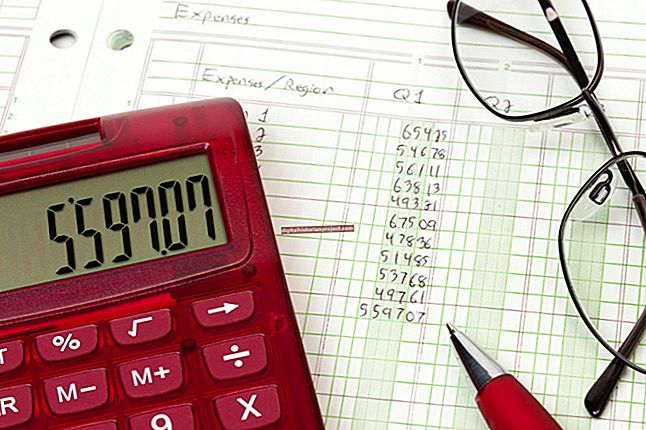尽管Microsoft Outlook并没有以“您已收到邮件!”为男性来宣布自己。它确实有一个预设的通知弹出窗口,每次您收到新电子邮件时都会自动显示。在Outlook选项区域中编辑Outlook的通知窗口,您的更改将立即生效。
1
启动Microsoft Outlook。点击“文件”标签。
2
点击小的“选项”链接。单击“ Outlook选项”窗口左侧窗格中的“邮件”链接。
3
滚动到“消息到达”部分。选中“显示桌面警报”框以开始获取消息通知。取消选中此框可停止接收通知。
4
单击“桌面警报设置”按钮以格式化您接收通知的方式。出现“桌面警报设置”弹出窗口。
5
拖动“持续时间”滑块,确定通知停留在桌面上的秒数。持续时间较长可能意味着您有更好的机会看到它,但是它也可能分散您的注意力并遮盖桌面右下角的项目。
6
向左或向右拖动“透明度”栏,以确定通知的牢固程度。您可以将通知编辑为半透明。这是最佳选择,因为即使通知弹出,您也可以继续处理通知下方的内容。
7
单击“确定”按钮以关闭“桌面警报设置”窗口。单击“确定”按钮关闭 Outlook 选项窗口并返回 Microsoft Outlook。